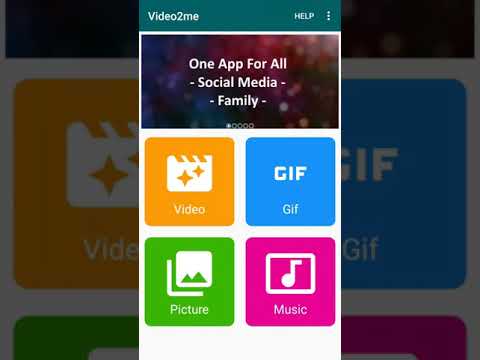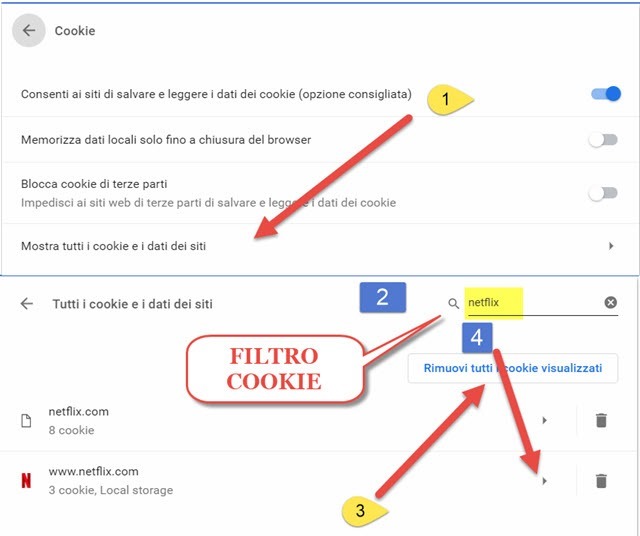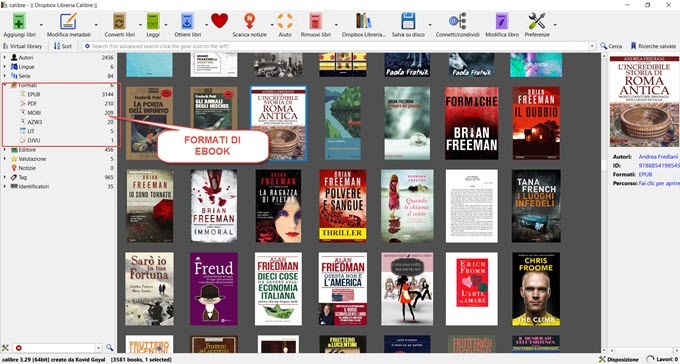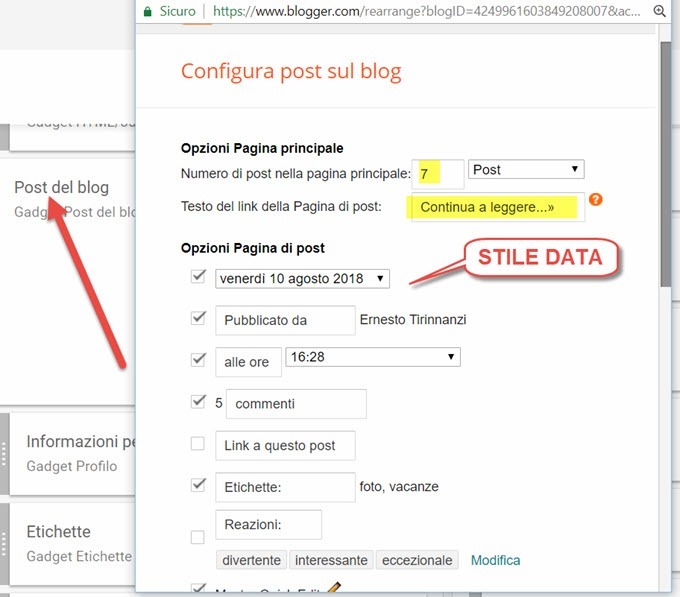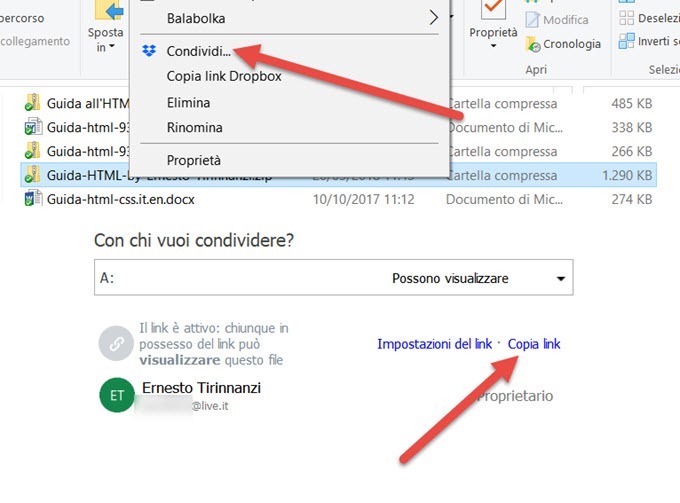Le offerte nella telefonia mobile stanno diventando sempre più complesse tra abbonamenti settimanali e mensili, numero di GB e di SMS a disposizione. Può nascere poi il sospetto di aver attivato anche inconsapevolmente uno di quei servizi aggiuntivi in abbonamento per ricevere sfondi, giochi, notizie o altri contenuti.
Spesso basta anche solo rispondere a un SMS per la loro attivazione. Il controllo del credito residuo è quindi una dato essenziale, per sapere se abbiamo sforato con i GB e se c'è qualche servizio VAS (Value Added Service) che è attivo. La maggior parte degli operatori di telefonia mobile mette a disposizione degli utenti un numero telefonico con cui ascoltare una voce sintetica che ci notifica su quanti euro siano rimasti di credito.
Ci sono poi pure delle applicazioni specifiche dei vari operatori, che permettono di conoscere il credito telefonico rimasto insieme a molte altre informazioni. In questo post vedremo come procedere per controllare il credito telefonico residuo dei principali provider che operano in Italia.